Часто сообщения, особенно официального характера, требуется завершать подписью, содержащей фамилию, имя, отчество, должность отправителя, а также контактную информацию для связи с ним.
|

|
|
|
| |
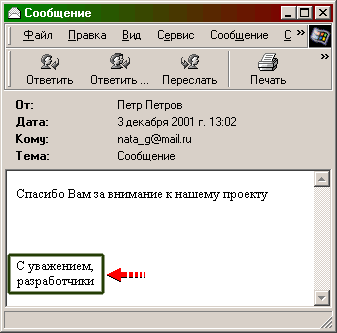 |
|
| |
| Письмо, содержащее подпись | |

|
Подписи такого рода могут быть достаточно объемными и неудобными для того, чтобы каждый раз набирать с помощью клавиатуры. Поэтому Outlook Express позволяет отдельно подготовить тексты подписей и при необходимости добавлять их к тексту сообщения.
|
|

|
|
Подписи | |
Основные принципы работы с подписями:
1. Можно создать несколько различных подписей.
2. Каждой учетной записи можно назначить свою подпись.
3. Подпись может вставляться в текст сообщения в ручную или автоматически при создании.